💥让你的Jekyll博客主题高级100倍的惊人秘诀,惊呆了!🤯
本教程将手把手教你如何安装和使用 Jekyll 主题,即使你是零基础小白也能轻松上手。
告别枯燥乏味的博客,打造独具特色的个性化空间!
各种实用技巧和贴心建议,助你成为博客达人!🚀✨
什么是 Jekyll 主题?
Jekyll 主题是一个预构建的 Jekyll 网站,你可以将其用作构建你自己的网站的起点。
主题包含所有你需要开始的代码、样式和模板。
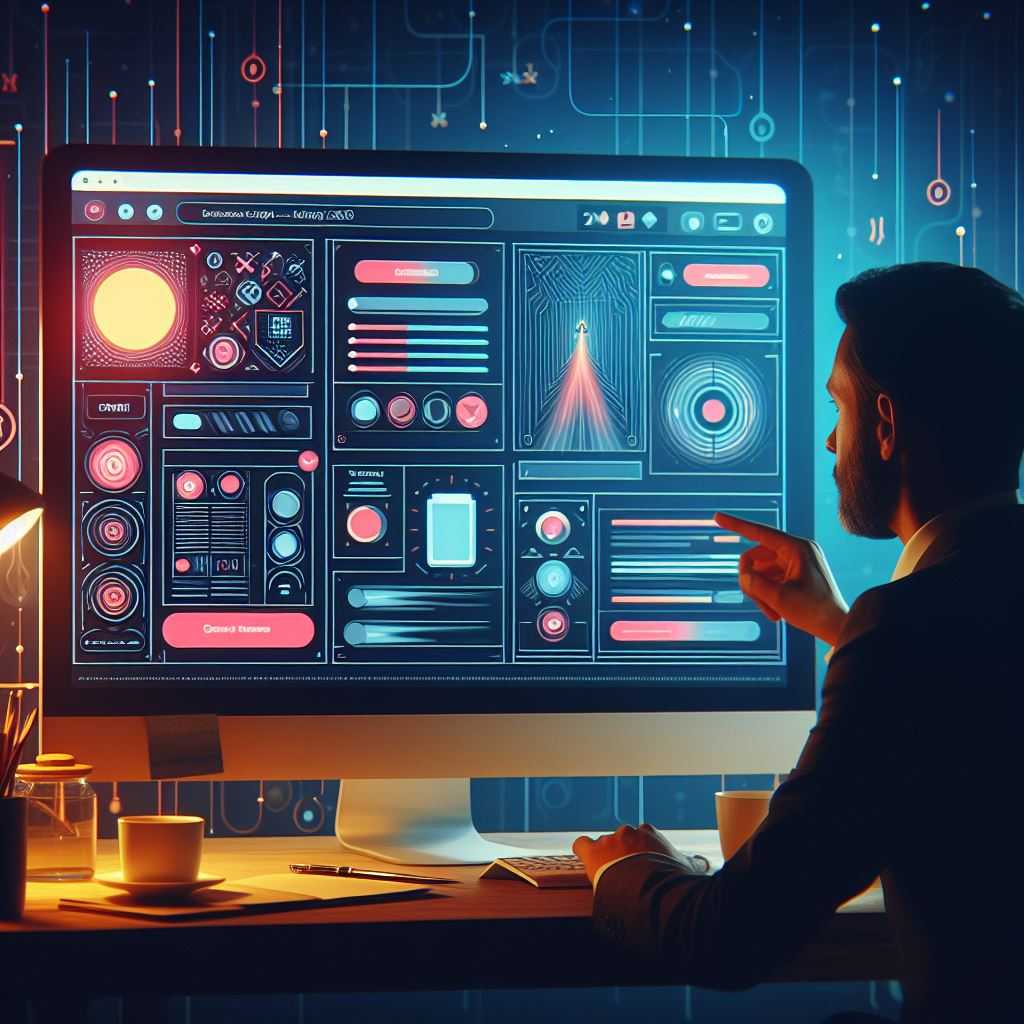
Jekyll博客主题怎么安装?
在选择好优秀简洁的 Jekyll 主题后,你可以按照以下步骤开始着手构建你的网站:
第 1步:. 安装 Jekyll
- 确保你已安装 Ruby。
- 使用以下命令安装 Jekyll:
gem install jekyll
第 2 步:创建一个新的 Jekyll 网站
- 使用以下命令创建一个新的 Jekyll 网站:
jekyll new site1
- 或者使用以下命令,先创建一个 site1 目录:
mkdir site1
然后,进入到这个 site1 目录里面:
cd site1
在当前的目录创建 Jekyll 网站:
jekyll new .
第 3 步:复制文章文件
- 将你选择的文章文件复制到
_posts文件夹中。
第 4 步:配置你的网站
编辑 site1
/_config.yml文件以配置你的网站。你需要配置以下设置:
site.name: 你的网站名称。site.description: 你的网站描述。baseurl: 你的网站 URL。
第 5 步:添加你的内容
- 创建新的 Markdown 文件以添加你的内容。
- Markdown 文件可以包含文本、图像、代码和其他内容。
第 6 步:预览你的网站
- 使用以下命令预览你的网站:
bundle exec jekyll serve
- 此命令较慢,需运行本地服务器,本地预览
第 7 步:构建你的网站
- 使用以下命令构建你的网站:
bundle exec jekyll build
- 此命令较快,只需生成静态文件,部署网站。
第 8 步:部署你的网站
- 将
_site文件夹部署到你的 web 服务器。
如何使用 git clone 命令在本地电脑安装Jekyll 主题?
要使用 git clone 在本地电脑部署 Jekyll 主题,你可以按照以下步骤操作:
1. 打开命令行或终端。
2. 导航到你要部署主题的文件夹。
3. 运行以下命令:
git clone https://github.com/melangue/dactl.git
- 此命令将克隆 Jekyll 主题存储库到当前文件夹。
4. 导航到克隆的主题文件夹。
5. 运行以下命令:
bundle exec jekyll serve
- 此命令将启动 Jekyll 服务器并开始在本地托管你的网站。
你可以访问以下 URL 来查看你的网站:
http://localhost:4000
以下是一些额外的提示:
- 你可以使用
--branch选项指定要克隆的分支。例如,要克隆master分支,请运行以下命令:
git clone https://github.com/melangue/dactl.git --branch master
- 你可以使用
--depth选项指定要克隆的提交历史记录的深度。例如,要克隆最近 10 次提交,请运行以下命令:
git clone https://github.com/melangue/dactl.git --depth 10
希望这些步骤能帮助你在本地电脑部署 Jekyll 主题!
希望陈沩亮博客( https://www.chenweiliang.com/ ) 分享的《怎么使用Jekyll主题?Jekyll博客主题安装教程》,对您有帮助。
欢迎分享本文链接:https://www.chenweiliang.com/cwl-31576.html
喜欢就分享和按赞!您的分享和按赞,是我们持续的动力!
